User Guide
Table Of Contents
- Cisco Unified Communications Manager Assistant Brugervejledning for Cisco Unified Communications Manager 6.0
- Indledning
- Introduktion til Cisco Unified Communications Manager Assistant
- Introduktion til Cisco Unified Communications Manager Assistant Console
- Introduktion til Assistant Console
- Sådan bruges samtaleanlægsfunktionen i konsollen
- Sådan bruges tastaturgenveje
- Sådan bruger du og din chef Cisco Unified Communications Manager Assistant
- Sådan bruges Assistant Console til håndtering af opkald
- Sekretærer – Sådan bruges Cisco Unified Communications Manager Assistant på telefonen
- Proxy-linje over for Delt linje-tilstand
- Sådan logger du på Manager Assistant på sekretærens telefon
- Kontrol af status på chefer
- Håndtering af opkald og udførelse af andre handlinger
- Sådan besvares et opkald med Manager Assistant på telefonen
- Konfiguration af Chef-indstillinger
- Konfiguration af Sekretær-indstillinger
- Sådan tilpasses funktionen Særlig ringetone
- For chefer - Sådan bruges telefonen med Cisco Unified Communications Manager Assistant i tilstanden delt linje
- For chefer - Sådan bruges telefonen med Cisco Unified Communications Manager Assistant i tilstanden proxy-linje
- Sådan konfigureres cheffunktioner
- Indeks
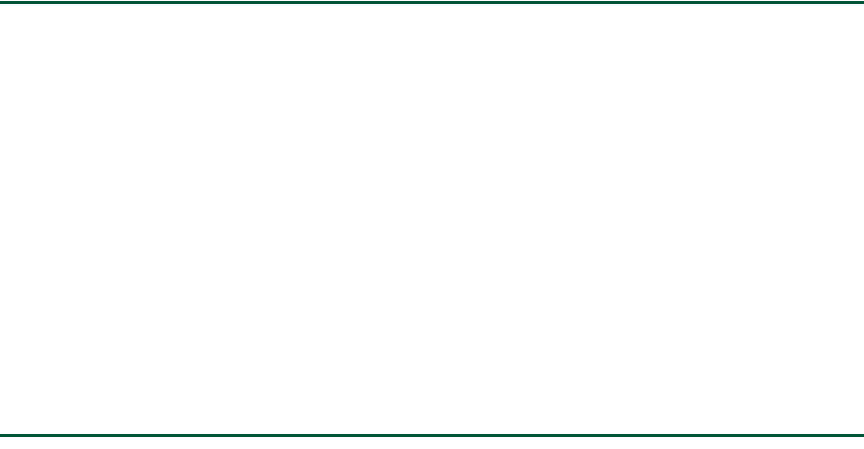
72 OL-13713-01
Fremgangsmåde
Trin 1 Åbn browseren Microsoft Internet Explorer (Microsoft IE) på en computer, der kører
Microsoft Windows 2000 eller nyere.
Browserversionen skal være 5.5 eller nyere.
Trin 2 Åbn den URL-adresse, som systemadministratoren har oplyst. URL-adressen skal se sådan ud:
http://<IP-adresse>/ma/desktop/maLogin.jsp
Et popup-vindue åbnes, hvor du bliver spurgt, om du vil installere programmet Cisco Unified
Communications Manager Assistant.
Trin 3 Marker afkrydsningsfeltet for at angive, at du er enig i følgende tekst: "Accepter altid indhold
fra Cisco Systems Inc." Klik derefter på Ja.
Siden Log på vises.
Trin 4 Angiv brugernavn og adgangskode (som oplyst af systemadministratoren), og klik på
Meld dig.
Vinduet Chef-konfiguration vises.
Trin 5 Når du er klar til at logge af, skal du lukke browservinduet. Gentag trin 3, hvis det er
nødvendigt.
Relaterede emner
• Sådan tildeles en standardsekretær til en chef, side 73
• Sådan konfigureres en omstillingsdestination for en chef, side 73
• Sådan oprettes filtreringslister for en chef, side 74
For sekretærer – Adgang til Chef-konfiguration
Sekretærer kan åbne vinduet Chef-konfiguration via Assistant Console.
Hvis du vil åbne vinduet for en bestemt chef, skal du højreklikke et vilkårligt sted i rækken for
chefen i panelet Mine Chefer i Assistant Console. Vælg derefter Konfigurer i genvejsmenuen.
Hvis du vil åbne vinduet for alle chefer, skal du vælge Chef > Konfiguration i menulinjen. Hvis det
er nødvendigt, kan du vælge den chef, som du vil konfigurere funktionerne for, i rullelisten Chef.
Relaterede emner
• Sådan tildeles en standardsekretær til en chef, side 73
• Sådan konfigureres en omstillingsdestination for en chef, side 73
• Sådan oprettes filtreringslister for en chef, side 74










